在多媒體時代,我們許多家庭都擁有現代 DVD 播放器作為家庭娛樂的重要組成部分。我們中的一些人希望擁有一套藍光光碟播放器,以獲得高端電影觀看體驗和優質音效。但對於 DVD 播放器用戶來說,您可能想知道是否可以在普通 DVD 播放器上播放藍光光碟。
不幸的是,儘管藍光光碟增加了我們的休閒機會,但由於某些技術原因,DVD 播放器仍然無法讀取藍光光碟。但這並不意味著您不能使用 DVD 播放器欣賞藍光光碟。在這篇文章中,我們將告訴您DVD播放機無法播放藍光光碟的原因,並為您帶來解決此問題的終極解決方案。
在這種情況下,您可以將藍光光碟翻錄並數位化為相容的 MP4 格式,以便您可以在任何地方的任何裝置上觀看它們。作為最受歡迎的視訊格式之一,MP4 在與多種裝置的兼容性方面永遠不會讓您失望。在下文中,我們將推薦 2 種最佳方法(包括免費)來幫助您將藍光翻錄為 MP4 而不會損失品質。
為什麼 DVD 播放機無法播放藍光光碟?
主要的差異在於盤坑和雷射顏色。光碟上的凹坑是儲存視訊和音訊資訊的地方。一般而言,藍光光碟大多在DVD播放機無法完全讀取的坑洞中內建有較多的視訊和音訊資訊。
此外,它採用藍色雷射來讀取光碟上的凹坑,而DVD播放機則採用紅色雷射技術來掃描光碟上的視訊和音訊資訊。也就是說,掃描藍光光碟與掃描 DVD 光碟不同,這就是為什麼您無法在 DVD 播放器上播放藍光光碟的原因。
尖端: 為什麼藍光播放機可以播放 DVD?因為製造商了解 DVD 的技術,並認為在藍光驅動器上添加紅色雷射不是一項任務。因此,他們製造的所有藍光光碟播放器都添加了藍色和紅色雷射來掃描舊格式的藍光和 DVD/CD。
如何在 DVD 播放器上播放藍光(最佳方法)
如上所述,如果您想在 DVD 播放器上觀看藍光光碟,則不必購買藍光播放器。您所要做的就是將藍光編碼為數位格式,然後在 DVD 播放器上觀看翻錄的藍光電影。如果您正在尋找有用的幫助,那麼 VideoByte BD-DVD Ripper 就是您的最佳選擇。
VideoByte BD-DVD 開膛手 藍光光碟可翻錄為 DVD 播放器可辨識的格式,例如 MPEG-1 和 MPEG-2。因此,如果您使用它將藍光光碟轉換為上述格式,您的 DVD 播放器將輕鬆為您開啟藍光電影。
此外,VideoByte BD-DVD Ripper 還解決了 APS、CSS、ARccOS、CPRM、AACS、BD+ 和 Cinavia 等最新保護問題,因此該軟體可以支援您的任何藍光光碟。借助這款一流的 DVD 和藍光翻錄軟體,您甚至可以將藍光翻錄為大多數常見視訊播放器可以播放的數位格式。
VideoByte BD-DVD 開膛手的特色:
- 輕鬆翻錄各種藍光/DVD 光碟、資料夾、ISO 文件
- 支援AACS、Cinavia、APS、CSS等版權保護
- 保持原始品質並無損輸出
- 儲存所有音軌和字幕
- 更快的翻錄過程和靈活的參數設置
如何在 DVD 播放機上翻錄並播放藍光光碟?
步驟 1. 安裝並下載 VideoByte Blu-ray Ripper
您可以下載免費試用版來測試 VideoByte BD-DVD Ripper。然後,啟動它。
筆記: 首先,如果要將藍光光碟翻錄為 DVD 播放器支援的格式,則必須先使用可讀取藍光光碟的藍光播放器。但第一次轉換後將不再需要它。
步驟 2. 載入藍光光碟
將藍光驅動器連接到電腦並將藍光電影光碟插入驅動器。啟動 VideoByte BD-DVD Ripper 並點選「載入藍光」按鈕匯入藍光內容。
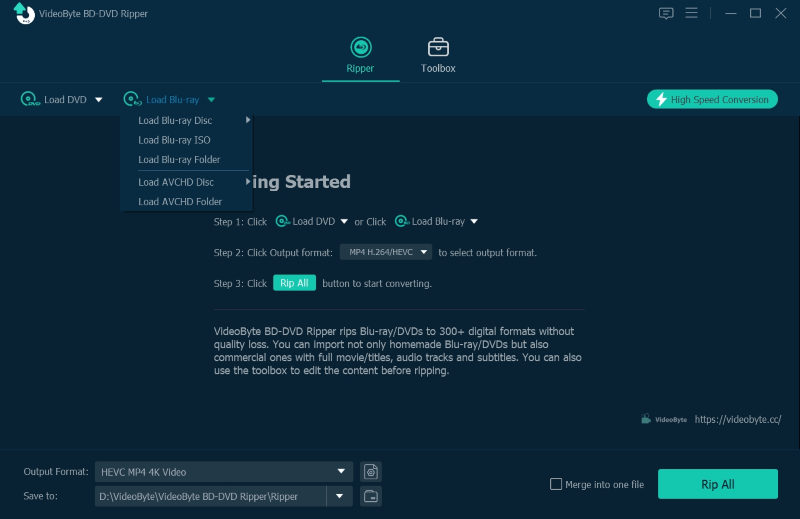
步驟3.選擇您想要翻錄的所需內容
此步驟將自動為您挑選主要電影。您可以點擊“完整電影清單”來選擇要轉換的不同內容。
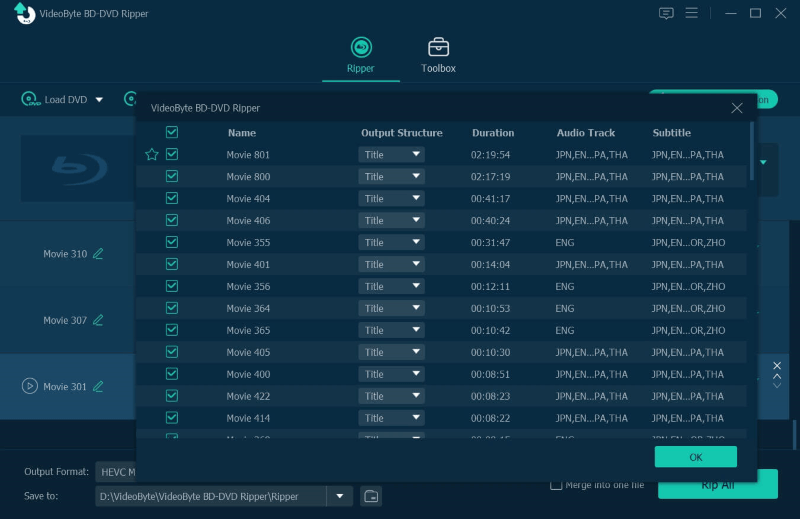
步驟 4. 選擇輸出格式
點選「全部翻錄至」按鈕的下拉清單。然後會彈出一個窗口,您可以在其中選擇輸出格式。在這裡,您可以選擇 DVD 播放器支援的格式,例如 MPEG-2。您也可以點擊列出的影片剪輯最右側的圖示來開啟輸出視窗。
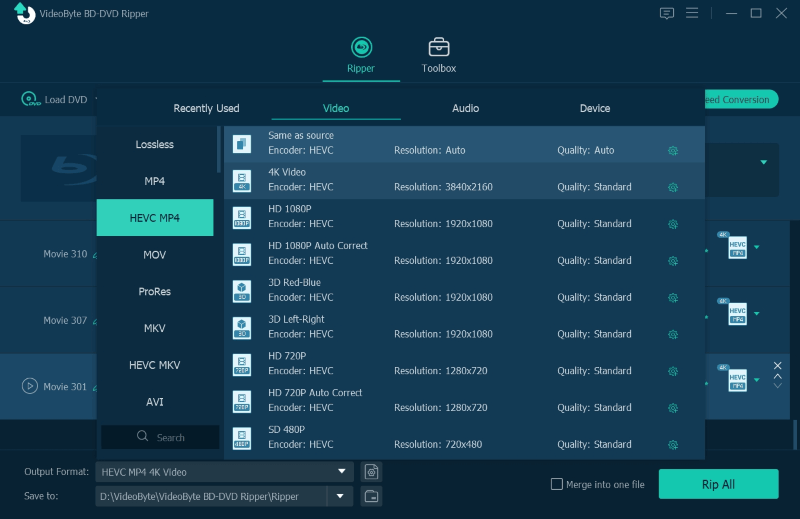
第 5 步:開始翻錄
點擊主介面上的「全部翻錄」按鈕開始將藍光電影光碟翻錄為數位視訊檔案。進度條將顯示完成的百分比和剩餘時間。
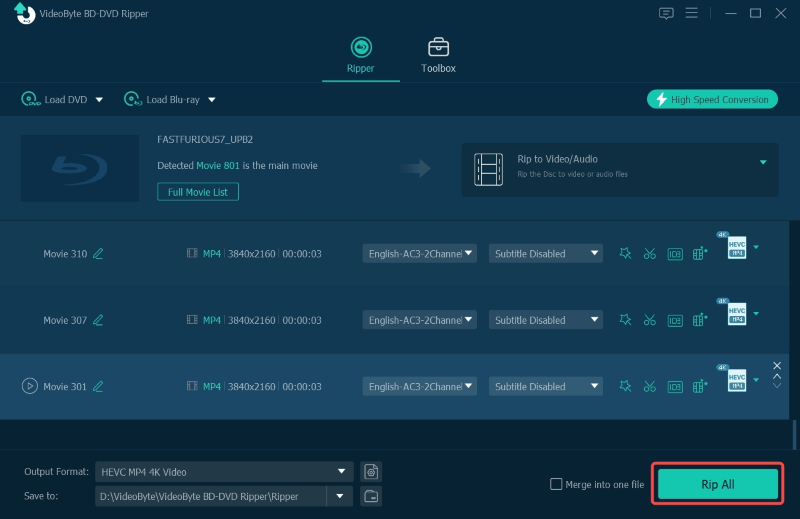
完成此程序後,您可以在所選資料夾中找到已儲存的翻錄檔案。現在,您的 DVD 播放器可以輕鬆讀取轉換後的藍光檔案。為了更靈活地播放藍光電影,您可以選擇 將藍光翻錄為 MKV 或大多數視訊播放器支援 VideoByte 的其他數位格式。 VideoByte BD-DVD Ripper中有300多種主流視訊格式供您選擇。
結論
DVD 播放機可以播放藍光光碟嗎?相信看完本文您已經有了答案。 VideoByte BD-DVD Ripper 快速、簡單、穩定且用途廣泛,可將藍光翻錄為各種格式。您只需直接下載VideoByte藍光播放器,即可在DVD播放器上開始您的高階視訊之旅。



